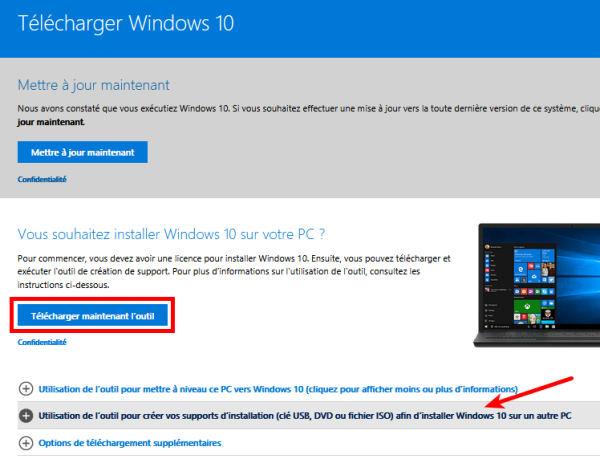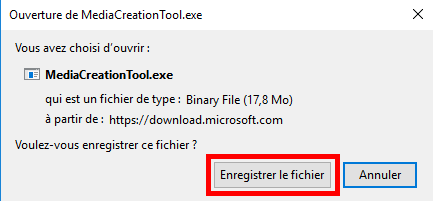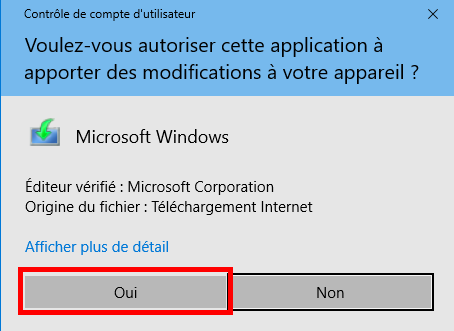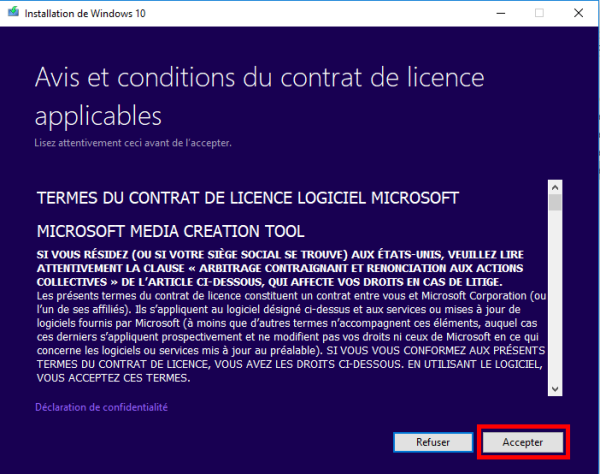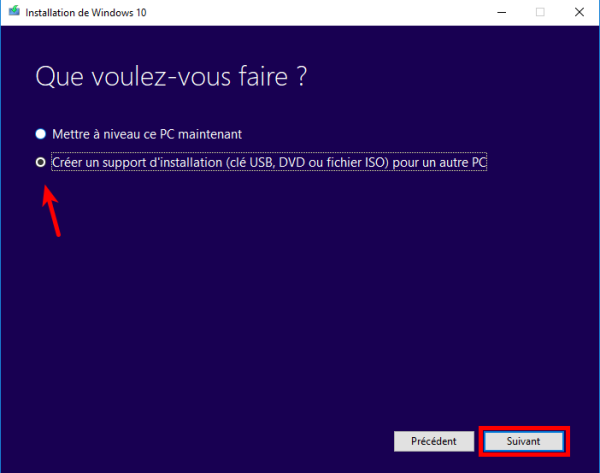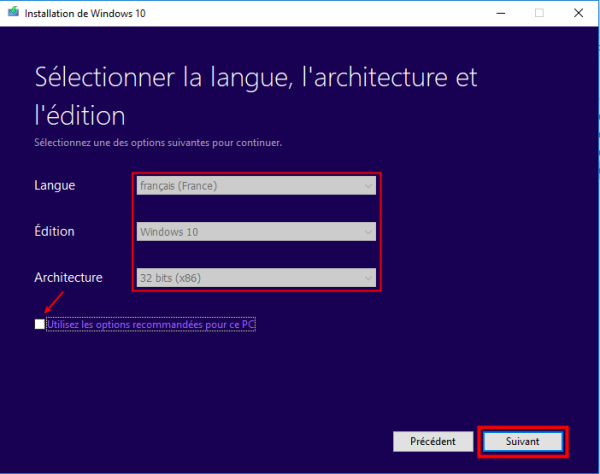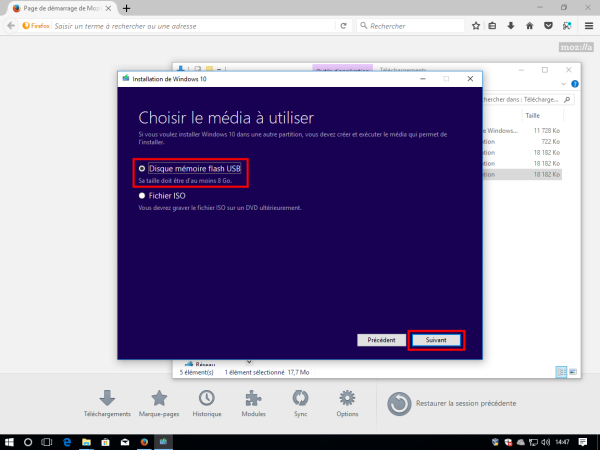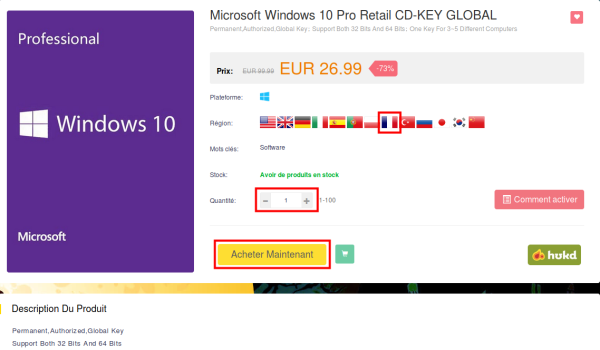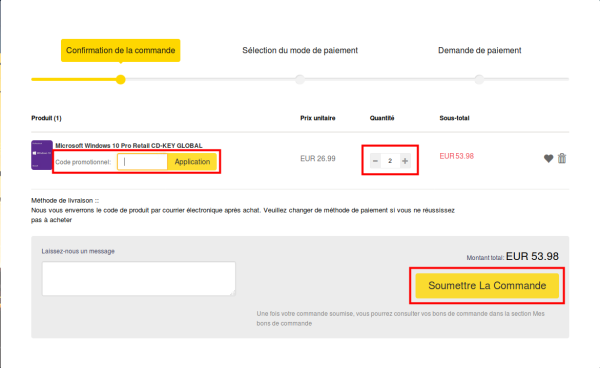Table des matières
Acheter Windows 10 légalement et pas cher
Pour avoir windows légalement pour un peu moins de 15 €
Plusieurs parties :
-
on va créer une clé USB bootable ou un cd bootable, c'est-à dire ce sur quoi on va mettre l'image iso de Windows
-
comment avoir la clé Windows à moins de 10 €
-
utiliser la clé USB sur votre nouveau PC pour installer Windows
-
activation de Windows
Pré-requis
-
une connexion Internet
-
un stockage de données suffisant sur un ordinateur ou un lecteur externe ou USB destiné à héberger les fichiers téléchargés.
-
si vous souhaitez créer un support (Le contenu sera effacé),
-
une clé USB vierge d'au moins 5 Go d'espace libre
-
ou un DVD vierge (double couche si un message vous indique que le fichier de l'image disque est trop volumineux)
un graveur de DVD),.Sur le PC destiné à héberger Windows 10, vérifiez ces éléments :
-
Processeur: selon qu'il est en 64 bits ou 32 bits, la version de Windows à créer est en 64 ou 32 bits. Pour vérifier ces caractéristiques: aller dans le Panneau de configuration/Système et rechercher le type indiqué dans Type du système.
-
Langue de Windows. Pour afficher la langue actuellement utilisée, accéder à Heure et langue sous Paramètres du PC ou, dans le Panneau de configuration, choisir Région.
-
Édition de Windows. Pour vérifier l’édition actuellement exécutée, accédez à Infos PC sous Paramètres du PC ou, dans le Panneau de configuration, choisissez Système, puis recherchez l’édition indiquée dans Édition Windows.
Première étape : télécharger Windows 10
Sur un PC sous Windows, aller sur sur le site de Microsoft, dans la partie pour télécharger Windows 10:
Télécharger l'outil en cliquant sur le bouton Télécharger maintenant l'outil puis choisir Enregistrer le fichier :
Une fois l'exécutable enregistré, le lancer en double-cliquant dessus. Autoriser l'exécution en cliquant sur Oui:
Accepter la licence en cliquant sur le bouton Accepter:
La page «Que voulez-vous faire ?» s'affiche. Sélectionner Créer un support d’installation … pour un autre PC, puis cliquer sur Suivant:
Décocher la case Utilisez les options recommandées pour ce PC, choisir la langue, l’édition et l’architecture de Windows 10 (32 ou 64 bits) et cliquer sur Suivant:
Deux possibilités:
-
créer une clé bootable (8 Go au moins)
-
ou télécharger un fichier iso
Choisir la clé bootable et cliquer sur Suivant.
Sélectionner la clé USB. Le chargement commence.
La clé usb bootable est prête.
Acheter la clé d'activation Windows 10
Aller sur le site de scdkey, onglet software: https://www.scdkey.com/software.html
Il faut un compte gratuit. En créer un si besoin.
Les clés Windows 10 sont en version:
-
OEM, attachée à une machine et ne pouvant pas resservir en cas de changement de disque dur ou de carte-mère.
-
ou retail, plus chère, complète, liée à un utilisateur pour une machine à la fois, donc réutilisable en cas de réinstallation.
Préférer la version pro
Cliquer sur Détails. Choisir la langue, la quantité de licences et acheter:
Le code promotionnel SKFR10% donne une réduction de 10 % sur les éditions OEM.
Continuer et payer:
La clé est envoyée par mail
On a maintenant la clé USB et la clé d'activation Windows.
Utilisation du support d’installation que vous avez créé
Avant d’installer Windows 10, enregistrer les tâches en cours et sauvegarder le contenu du PC.
Si vous utilisez l’outil de création de supports pour télécharger un fichier ISO afin d’installer Windows 10, vous devez le graver sur un DVD avant de suivre la procédure ci-après.
-
Branchez la clé USB ou insérez le DVD dans le PC destiné à héberger Windows 10.
-
Redémarrez votre PC, puis appuyez sur une touche pour lancer le démarrage depuis la clé USB ou le DVD.
Si vous redémarrez votre PC et que votre version actuelle de Windows démarre, vous devrez peut-être ouvrir le menu de démarrage ou modifier l’ordre de démarrage dans la page des paramètres du BIOS ou UEFI de votre PC, afin que le démarrage s’effectue depuis le support.
Pour ouvrir un menu de démarrage ou modifier l’ordre de démarrage, vous devez généralement appuyer sur une combinaison de touches (par exemple, F2, F12, Suppr ou Échap) immédiatement après l’activation du PC.
Pour savoir comment procéder pour modifier l’ordre de démarrage sur votre PC, vérifiez la documentation associée à votre PC, ou accédez au site web du fabricant.
Si le fait de modifier le menu ou l’ordre de démarrage ne suffit pas, ouvrez une session Windows, arrêtez votre PC, puis redémarrez-le. -
Sur la page Installer Windows, sélectionnez votre langue, l’heure et les préférences du clavier, puis cliquez sur Suivant.
-
Sélectionnez Installer Windows.
Réinstaller Windows avec la clé USB.
On met la clé sur le PC.
On va dans le BIOS en gardant la touche Del appuyée.
Dans l'onglet Boot,
Choisir la clé usb bootable.
Installer Windows
Activer Windows, soit au cours de l'installation, sinon, dire “je n'ai pas de clé windows”, installer et ensuite activer depuis windows (on a un mois)
Dans les paramètres, choisir modifier la clé et entrez la clé achetée. Activez.
Autres étapes
Conclusion
Problèmes connus
Voir aussi
-